OKI B4500, B4550N, B4600BP, B4600N, B4600NPS User Manual
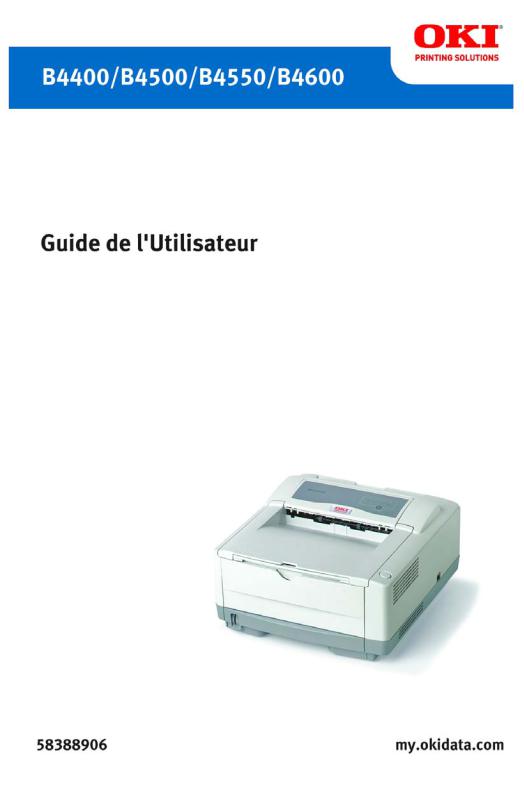
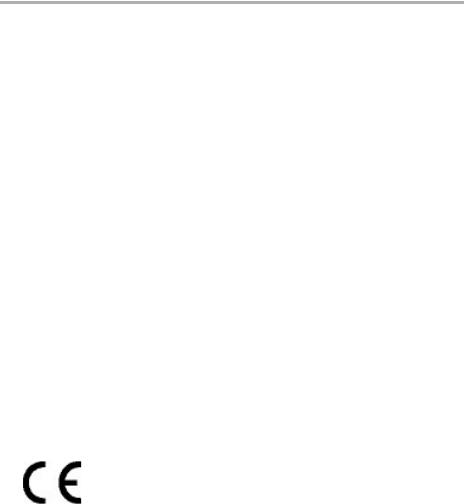
Droits d’auteur
© 2007 by Oki Data. Tous droits réservés.
Renseignements sur le document _______________________
B4400/4500/4550/4600 Guide de l’utilisateur N/P 59388906, révision 1.0
Juin 2007
Avis de non-responsabilité_____________________________
Tous les efforts ont été déployés afin que l’information contenue dans ce document soit complète, exacte et à jour. Oki Data n’assume aucune responsabilité pour les conséquences causées par des erreurs au-delà de son contrôle. Oki Data ne peut pas non plus garantir que les modifications des logiciels et matériels effectuées par un autre fabricant et mentionnées dans ce guide n’affecteront pas l’applicabilité des informations contenues ici. Les mentions de produits logiciels fabriqués par d’autres compagnies ne constituent pas nécessairement une approbation de la part d’Oki Data.
Toutes les mesures ont été prises pour que le présent document soit précis et qu’il vous apporte une aide précieuse; toutefois, il n’est pas possible pour Oki Data de garantir, de façon expresse ou implicite, la précision et l’intégralité des renseignements contenus dans le présent document.
Les guides et pilotes les plus récents sont disponibles sur le site web : http://www.okiprintingsolutions.com
Renseignements sur les marques de commerce ____________
Oki et Microline sont des marques déposées d’Oki Electric Industry Company Ltd. Apple, Macintosh et Mac OS sont des marques déposées d’Apple Computors Inc.
Hewlett-Packard, HP et LaserJet sont des marques déposées de Hewlett-Packard Company.
Microsoft, MS-DOS et Windows sont des marques de commerce ou des marques déposées de Microsoft Corporation aux États-Unis et/ou dans d’autres pays.
Tous les autres noms et marques de produits sont des marques déposées de leurs propriétaires respectifs.
Information réglementaire_____________________________
Ce produit est conforme aux exigences des directives 89/336/EEC (EMC) et 73/23/EEC (LVD), telles que modifiées où cela est applicable, sur le rapprochement des lois des États membres concernant la compatibilité électromagnétique et la basse tension.
Guide de l’utilisateur B4400/4500/4550/4600 2

Table des matières
Droits d’auteur . . . . . . . . . . . . . . . . . . . . . . . . . . . . . .2
Renseignements sur le document . . . . . . . . . . . . . . . 2 Avis de non-responsabilité. . . . . . . . . . . . . . . . . . . . 2 Renseignements sur les marques de commerce . . . . . 2 Information réglementaire. . . . . . . . . . . . . . . . . . . . 2
Notes, mises en garde et avertissements . . . . . . . . . .6 Introduction . . . . . . . . . . . . . . . . . . . . . . . . . . . . . . . .7 À propos de ce guide. . . . . . . . . . . . . . . . . . . . . . . . . .8
Utilisation en ligne . . . . . . . . . . . . . . . . . . . . . . . . . 8 Impression des pages . . . . . . . . . . . . . . . . . . . . . . . 8 Abréviations utilisées . . . . . . . . . . . . . . . . . . . . . . . 9
Composants de l’imprimante . . . . . . . . . . . . . . . . . .10 Installation . . . . . . . . . . . . . . . . . . . . . . . . . . . . . . . .13
Environnement d’utilisation de l’imprimante . . . . . . 13 Déballage . . . . . . . . . . . . . . . . . . . . . . . . . . . . . . 13 Préparation de la cartouche de tambour d’image . . . 14 Installation de la cartouche de toner. . . . . . . . . . . . 16 Installation du papier . . . . . . . . . . . . . . . . . . . . . . 18
Installation des accessoires en option . . . . . . . . . . .19
Deuxième bac à papier . . . . . . . . . . . . . . . . . . . . . 19 Alimenteur multifonction . . . . . . . . . . . . . . . . . . . . 22
Panneaux de commande . . . . . . . . . . . . . . . . . . . . . .26
B4400. . . . . . . . . . . . . . . . . . . . . . . . . . . . . . . . . 26 B4400 Status Monitor [Contrôleur d’état B4400] . . . 29 B4500, B4600 . . . . . . . . . . . . . . . . . . . . . . . . . . . 36
Utilisation des menus de l’imprimante . . . . . . . . . . .38
Fonctions des menus . . . . . . . . . . . . . . . . . . . . . . 38 Impression des paramètres des menus . . . . . . . . . . 54 Modification de la langue d’affichage des menus
de l’imprimante . . . . . . . . . . . . . . . . . . . . . . . . . . 55
Configuration de la connexion réseau via Windows .56
Vérification de l’adresse Ethernet . . . . . . . . . . . . . . 56 Branchement du câble . . . . . . . . . . . . . . . . . . . . . 57 Configuration du flux . . . . . . . . . . . . . . . . . . . . . . 58 Configuration pour Windows . . . . . . . . . . . . . . . . . 59 Modification du paramètre Printer Display Language [Langue d'affichage de l'imprimante] (modèles B4500, B4550, B4600) . . . . . . . . . . . . . . . . . . . . . . . . . . 61 Désinstallation du pilote d’imprimante . . . . . . . . . . 62
Guide de l’utilisateur B4400/4500/4550/4600 3
Configuration pour Windows via une connexion USB63
Branchement du câble . . . . . . . . . . . . . . . . . . . . . 63 Modification du paramètre Printer Display Language [Langue d'affichage de l'imprimante] (modèles B4500, B4550, B4600) . . . . . . . . . . . . . . . . . . . . . . . . . . 64 Activation des accessoires de l’imprimante . . . . . . . 64
Configuration pour Windows via une connexion parallèle . . . . . . . . . . . . . . . . . . . . . . . . . . . . . . . . . .66
Branchement du câble . . . . . . . . . . . . . . . . . . . . . 66 Modification du paramètre Printer Display Language [Langue d'affichage de l'imprimante] (modèles B4500, B4550, B4600) . . . . . . . . . . . . . . . . . . . . . . . . . . 67 Activation des accessoires de l’imprimante . . . . . . . 67 Désinstallation du pilote d’imprimante . . . . . . . . . . 68
Configuration d’un Macintosh avec une
connexion USB . . . . . . . . . . . . . . . . . . . . . . . . . . . . .70
Branchement du câble . . . . . . . . . . . . . . . . . . . . . 70 Configuration. . . . . . . . . . . . . . . . . . . . . . . . . . . . 71
Configuration pour Mac OSX via une connexion réseau . . . . . . . . . . . . . . . . . . . . . . . . . . . . . . . . . . . .72
Branchement du câble . . . . . . . . . . . . . . . . . . . . . 72 Configuration. . . . . . . . . . . . . . . . . . . . . . . . . . . . 73
Configuration de Mac OS X via une connexion USB .77
Branchement du câble . . . . . . . . . . . . . . . . . . . . . 77 Configuration. . . . . . . . . . . . . . . . . . . . . . . . . . . . 77
Conseils sur l'utilisation du papier . . . . . . . . . . . . . .79
Types de papiers et d’enveloppes. . . . . . . . . . . . . . 79 Transparents et étiquettes adhésives . . . . . . . . . . . 79 Installation du papier . . . . . . . . . . . . . . . . . . . . . . 80 Impression face vers le haut ou vers le bas . . . . . . . 81 Séquence d’alimentation automatique . . . . . . . . . . 82 Impression des enveloppes . . . . . . . . . . . . . . . . . . 82 Papier épais ou cartonné . . . . . . . . . . . . . . . . . . . . 83 Paramètres d'alimentation, de format de support . . . 83 B4500, B4550, B4600. . . . . . . . . . . . . . . . . . . . . . 85
Interfaces . . . . . . . . . . . . . . . . . . . . . . . . . . . . . . . . .89
Guide de l’utilisateur B4400/4500/4550/4600 4
Pilotes d’imprimante . . . . . . . . . . . . . . . . . . . . . . . . .90
Systèmes d’exploitation Windows. . . . . . . . . . . . . . 90 Macintosh . . . . . . . . . . . . . . . . . . . . . . . . . . . . . . 91
Fonctionnement . . . . . . . . . . . . . . . . . . . . . . . . . . . .92
Paramètres de l'imprimante sous Windows . . . . . . . 92 Paramètres de l'imprimante sous Macintosh . . . . . 105
Consommables et maintenance . . . . . . . . . . . . . . .106
Détails pour la commande de consommables. . . . . 106 Quand remplacer la cartouche de toner? . . . . . . . . 106 Remplacement de la cartouche de toner . . . . . . . . 107 Quand remplacer le tambour d'image? . . . . . . . . . 108 Remplacement du tambour d'image . . . . . . . . . . . 108 Impression d'une page de nettoyage . . . . . . . . . . 109 Nettoyage de la matrice à DEL. . . . . . . . . . . . . . . 110
Dépannage . . . . . . . . . . . . . . . . . . . . . . . . . . . . . . .111
Messages d’état et d’erreur . . . . . . . . . . . . . . . . . 111 Bourrages papier . . . . . . . . . . . . . . . . . . . . . . . . 111 Bourrage à l’entrée. . . . . . . . . . . . . . . . . . . . . . . 112 Bourrage à l'alimentation ou à la sortie. . . . . . . . . 112 Problèmes de qualité d’impression . . . . . . . . . . . . 113 Problèmes logiciels . . . . . . . . . . . . . . . . . . . . . . . 115 Problèmes matériels . . . . . . . . . . . . . . . . . . . . . . 116
Installation des options . . . . . . . . . . . . . . . . . . . . .118
Méthode d’installation . . . . . . . . . . . . . . . . . . . . . 118
Spécifications . . . . . . . . . . . . . . . . . . . . . . . . . . . . .119
Généralités . . . . . . . . . . . . . . . . . . . . . . . . . . . . 119 Dimensions générales . . . . . . . . . . . . . . . . . . . . . 120 Renseignements sur les supports et les bacs . . . . . 121
Service et soutien . . . . . . . . . . . . . . . . . . . . . . . . . .124
Guide de l’utilisateur B4400/4500/4550/4600 5
Notes, mises en garde et avertissements
NOTE : Une note apparaît dans le présent guide sous cette forme. Elle fournit des renseignements supplémentaires en complément du texte principal et pouvant vous aider à utiliser et connaître le produit.
ATTENTION! Une mise en garde apparaît dans le présent guide sous cette forme. Elle fournit des renseignements supplémentaires qui, si on les néglige, peuvent provoquer une défaillance au niveau du fonctionnement ou endommager l’équipement.
AVERTISSEMENT! Un avertissement apparaît dans le présent guide sous cette forme. Il fournit des renseignements supplémentaires qui, si on les néglige, peuvent représenter un risque de blessures.
Guide de l’utilisateur B4400/4500/4550/4600 6
Introduction
Merci d'avoir acheté cette imprimante monochrome OKI.
Cette nouvelle imprimante intègre une foule de fonctionnalités évoluées destinées à vous offrir une impression monochrome haute vitesse sur une gamme étendue de supports.
Guide de l’utilisateur B4400/4500/4550/4600 7
À propos de ce guide
Ce guide a été rédigé pour plusieurs modèles imprimantes représentés dans les illustrations et les saisies d’écran. Ce qui est montré concerne le modèle d’imprimante que vous utilisiez.
Utilisation en ligne
Ce guide est destiné à la lecture sur écran en utilisant l’application Acrobat Reader d’Adobe. Pour ce faire, utilisez les outils de navigation et d'affichage offerts dans Acrobat.
Vous pouvez accéder à des renseignements spécifiques des deux façons :
•Dans la liste des signets à gauche de l'écran, cliquez sur la rubrique qui vous intéresse pour y accéder directement. (S’il n’y a pas de signets, utilisez la table de matières.)
•Dans la liste des signets, cliquez sur Index pour accéder directement à l'index. (S’il n’y a pas de signets, utilisez la table de matières.) Recherchez le terme qui vous intéresse dans l'index, classé par ordre alphabétique, puis cliquez sur le numéro de page associé au terme pour accéder directement à la page qui traite du sujet.
Impression des pages
Il est possible d'imprimer tout le guide, certaines pages ou des sections spécifiques. Pour ce faire, procédez comme suit :
1.Dans la barre d’outils, sélectionnez File [Fichier], puis Print [Imprimer] (ou appuyez sur les touches Ctrl+P).
2.Sélectionnez les pages à imprimer :
•All pages [Toutes], pour le guide complet.
Guide de l’utilisateur B4400/4500/4550/4600 8
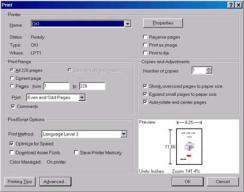
•Current page [Page en cours] pour imprimer la page en cours de consultation.
•Pages from [Pages de] et To [à] pour spécifier la plage de pages à imprimer en entrant leurs numéros.
3.Cliquez sur OK.
Abréviations utilisées
Les abréviations suivantes sont utilisées dans ce guide :
Abréviation |
Signification |
|
|
Ctrl |
Contrôle |
|
|
ppp |
points par pouce |
DIMM |
Module de mémoire à double rangée de connexions |
|
|
n |
carte réseau installée |
DEL |
Diode électroluminescente |
|
|
BAM |
Bac d’alimentation manuelle |
AMF |
Alimenteur multifonctions |
|
|
CR |
Carte réseau |
PCL |
Langage de commande d’impression |
|
|
PS |
PostScript (émulation) |
PSE |
Émulation PostScript |
|
|
RAM |
Mémoire vive |
SIDM |
Matricielle série |
Guide de l’utilisateur B4400/4500/4550/4600 9

Composants de l’imprimante
Outre les panneaux de commande décrits au chapitre suivant, les imprimantes B4400, B4500, 4550 et B4600 se ressemblent de l’extérieur. Les composants importants sont identifiés dans les illustrations ci-après.
1.Panneau de commande (modèles B4500, B4550 et B4600 montrés)
2.Plateau de sortie papier supérieur (150 feuilles, face vers le bas)
3.Bouton d'ouverture du capot supérieur
4.Extension du plateau de sortie papier supérieur
5.Guide papier de l’extension du plateau de sortie papier supérieur
6.Indicateur de contenu du bac à papier
7.Interrupteur MARCHE/ARRÊT
8.Plateau de sortie papier arrière (50 feuilles, face vers le haut)
9.Guide papier de plateau de sortie papier arrière
9
1
8 |
2 |
3
4
5
7
6
Guide de l’utilisateur B4400/4500/4550/4600 10
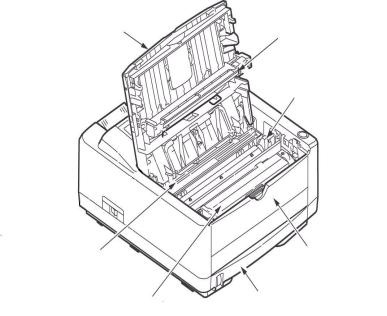
10.Matrice à DEL
11.Tambour d'image
12.Bac d’alimentation manuelle (feuille à feuille) (en position fermée sur l'image)
13.Bac d’alimentation (250 feuilles)
14.Cartouche de toner
15.Unité de fusion
16.Capot supérieur
16 |
10 |
|
11
15 |
12 |
14 |
13 |
Guide de l’utilisateur B4400/4500/4550/4600 11
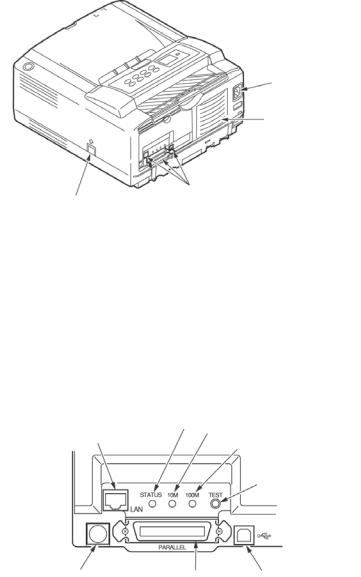
17.Prise du cordon d'alimentation
18.Ventilateur de refroidissement
19.Prise pour alimenteur multifonctions (en option)
17
18
19
20.Prise pour deuxième bac à papier (en option)
21.Port parallèle
22.Port USB
Carte réseau (en option sur les modèles non-réseau)
23.Connecteur de carte réseau
24.Voyant d’état
25.Voyant 10 M
26.Voyant 100 M
27.Bouton Test
23 |
24 |
25 |
26 |
|
|
27
20 |
21 |
22 |
Guide de l’utilisateur B4400/4500/4550/4600 12
Installation
Environnement d’utilisation de l’imprimante
•Surface solide, p. ex, une table ou un bureau.
•Assez d’espace pour ouvrir le couvercle supérieur, pour sortir les bacs à papier et la rallonge du plateau de sortie arrière.
•Assez d’espace pour une circulation d’air appropriée autour de l’imprimante afin de prévenir toute surchauffe.
•Une source d’alimentation à proximité de l’imprimante.
•Température ambiante entre 10 °C et 32 °C (50 °F et 90 °F).
•Humidité relative de 20 % à 80 %.
•Imprimante non placée sous les rayons directs du soleil.
Déballage
NOTE : Conservez les matériaux d’emballage, incluant le sac en plastique noir, pour ranger la cartouche de tambour d’image si vous devez emballer l’imprimante aux fins d’expédition.
Vérifiez le contenu :
1.Imprimante
2.Cordon d’alimentation
3.Cartouche de toner
4.Sac noir
5.Guide d’installation rapide
6.CD ROM : Installation de l’imprimante/du guide de l’utilisateur en format PDF
7.Brochure sur la sécurité et les garanties
8.Carte d’enregistrement
Guide de l’utilisateur B4400/4500/4550/4600 13

Retirez le ruban d’expédition (1), l’agent dessiccateur (2) et la pellicule (3).
2
3 |
1 |
Préparation de la cartouche de tambour d’image
ATTENTION! La surface verte du tambour d’image est très délicate et sensible à la lumière. Ne la touchez pas et ne l'exposez pas à l'éclairage ambiant ou à la lumière du soleil pendant plus de 5 minutes. S'il s'avère nécessaire de laisser la cartouche de tambour d'image hors de l'imprimante pendant une période prolongée, enveloppez la cartouche dans le sac en plastique noir fourni pour la protéger de la lumière.
1.Appuyez sur le bouton sur le côté droit de l’imprimante pour ouvrir le capot supérieur.
2.Ouvrez le bac manuel et enlevez le ruban bleu.
Guide de l’utilisateur B4400/4500/4550/4600 14
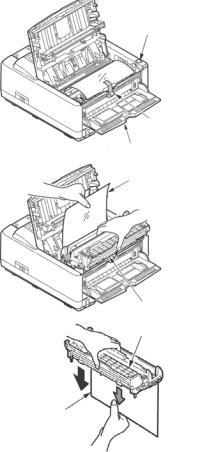
3.Soulevez doucement la cartouche de tambour d’image et retirez le ruban et la pellicule protectrice.
Guide de l’utilisateur B4400/4500/4550/4600 15
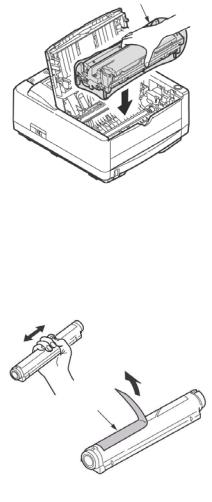
4.Remettez en place la cartouche de tambour d’image. Assurez-vous qu’il est bien installé.
Installation de la cartouche de toner
1.Sortez la cartouche de toner de son emballage.
2.Secouez-là à quelques reprises d’un côté à l’autre pour répartir le toner.
3.Tournez doucement la cartouche et retirez le ruban.
Guide de l’utilisateur B4400/4500/4550/4600 16
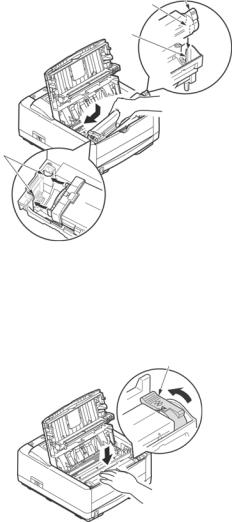
4.Tournez la cartouche de façon à ce que le levier bleu soit sur la droite.
5.Insérez la cartouche dans la cartouche de tambour d’image, côté gauche en premier.
6.Insérez le côté droit en vous assurant que la cartouche est bien installée.
7.Maintenez la cartouche en place, puis appuyez sur le levier bleu pour le placer le plus loin possible vers l’arrière de l’imprimante.
NOTE : Si TONER LOW [TONER BAS] s’affiche sur le panneau de commande ou dans l’application Status Monitor [Contrôleur d’état] après avoir installée une cartouche de toner neuve, réinstallez la cartouche.
Guide de l’utilisateur B4400/4500/4550/4600 17
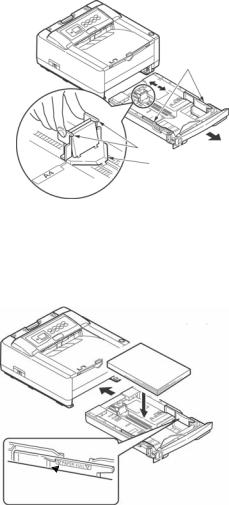
Installation du papier
1.Sortez le bac à papier.
2.Placez la butée arrière pour le format de papier que vous utilisez.
3.Déplacez les guide papier de chaque coté du papier jusqu’à ce qu’ils s’enclenchent.
4.Placez le papier dans le bac (maximum de 250 feuilles de 80g/m2 (20 lb))
NOTE : N’insérez pas de papier au-delà du repère PAPER FULL (a).
a
Guide de l’utilisateur B4400/4500/4550/4600 18
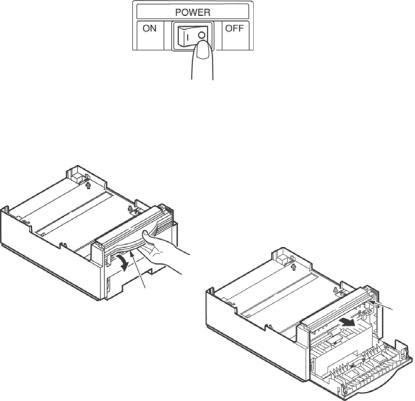
Installation des accessoires en option
NOTE : Pour imprimer depuis le Bac 2 ou l’alimenteur multifonctions, vous devez les sélectionner dans l’onglet Device Options [Options de périphérique] du pilote d’imprimante.
Deuxième bac à papier
Le deuxième bac à papier en option offre une capacité supplémentaire de 500 feuilles, pour un total de 750 pages d’impression continue avec le bac à papier standard.
1.Mettez hors tension l’imprimante et débranchez le cordon d’alimentation est le câble d’imprimante.
2.Préparez le deuxième bac à papier : tirez le couvercle avant, déplacez le guide papier dans la direction indiquée par la flèche, jusqu’à butée.
3.Ouvrez le bac manuel.
Guide de l’utilisateur B4400/4500/4550/4600 19

NOTE : Le bac manuel doit demeurer ouvert pendant que le deuxième bac à papier est installé.
4.Alignez l’imprimante avec le deuxième bac à papier.
5.Placez l’imprimante sur le deuxième bac à papier.
6.Fermez le capot avant.
Guide de l’utilisateur B4400/4500/4550/4600 20

7.Branchez le câble de connexion fixé au deuxième bac à papier dans l’imprimante, en observant les flèches.
8.Branchez le cordon d’alimentation et le câble d’imprimante puis et mettez sous tension l’imprimante.
9.Imprimez la mappe des menus pour confirmer l’installation du deuxième bac à papier. Vérifiez que TRAY2 [BAC2] est affiché dans Media Menu [Menu Supports]. Consultez « Impression des paramètres des menus » à la page 35 pour plus d'information.
Configuration du deuxième bac à papier dans le pilote d’imprimante
Windows
1.Sélectionnez Start [Démarrer] > Settings [Paramètres] > Printers and Fax [Imprimantes et télécopieurs] pour
Windows® XP, ou Start [Démarrer] > Setting [Paramètres] >Printers [Imprimantes] pour Windows 2k/NT 4.0/Me/98.
2.Cliquez avec le bouton droit de la souris sur l’icône d’imprimante OKI puis sélectionnez Properties [Propriétés].
3.Vérifiez que Extended feeder unit [Unité d’alimentation étendue] s’affiche sous Available Devices [Périphériques disponibles] de l’onglet Device Options [Options de périphérique], puis cliquez sur OK.
Guide de l’utilisateur B4400/4500/4550/4600 21
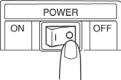
NOTE : Si l’imprimante est raccordée à un réseau via TCP/IP, cela est automatiquement défini lorsque vous cliquez sur Obtain printer information [Obtenir les renseignements de l’imprimante].
Macintosh
1.Sélectionnez Chooser [Sélecteur] dans le menu Apple [Pomme].
2.Sélectionnez l’icône USB d’imprimante OKI.
3.Sélectionnez le nom d’imprimante puis cliquez sur Set [Définir].
4.Cliquez sur Print Dialog [Dialogue d’impression].
5.Sélectionner Enable in Feeder unit [Activer dans l’unité d’alimentation] dans le panneau Options, cliquez sur Set [Définir].
6.Cliquez sur Save [Sauvegarder] pour fermer Chooser [Sélecteur].
Alimenteur multifonction
L’alimenteur multifonctions permet d’alimenter en continu des cartes postales, des enveloppes, des étiquettes et des transparents.
NOTE : Installez d’abord le deuxième bac à papier lorsque vous utilisez l’alimenteur multifonctions.
1.Mettez hors tension l’imprimante.
Guide de l’utilisateur B4400/4500/4550/4600 22
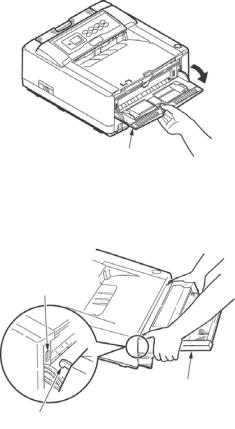
2.Ouvrez le bac manuel.
3.Insérez le crochet en métal de chaque côté de l’alimenteur multifonctions dans les fentes de chaque côté de l’imprimante.
Branchez le câble de connexion.
4.Insérez la lame d’un tournevis à lame plat sur le côté du couvercle du connecteur pour le déplacer vers le bas et dégager le couvercle.
Guide de l’utilisateur B4400/4500/4550/4600 23
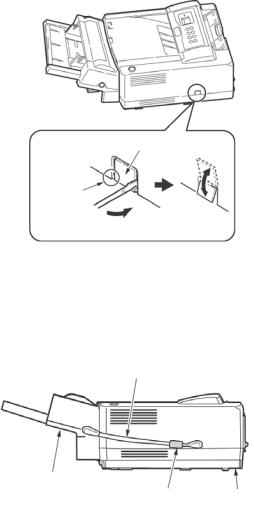
5.Déplacez le couvercle vers le haut et le bas à plusieurs reprises jusqu’à ce qu’il se détache de l’imprimante.
6.Branchez le câble de connexion dans l’imprimante en observant les flèches.
7.Branchez l’autre extrémité dans l’alimenteur multifonctions en observant les flèches.
8.Mettez sous tension l’imprimante.
9.Imprimez la mappe des menus pour confirmer l’installation de l’alimenteur multifonctions. Vérifiez que MFF [AMF] est affiché dans Media Menu [Menu Supports]. Consultez « Impression des paramètres des menus » à la page 35 pour plus d'information.
Guide de l’utilisateur B4400/4500/4550/4600 24
Configuration de l’alimenteur multifonctions dans le pilote d’imprimante
Windows
1.Sélectionnez Start [Démarrer] > Settings [Paramètres] > Printers and Fax [Imprimantes et télécopieurs] pour
Windows® XP, ou Start [Démarrer] > Setting [Paramètres] >Printers [Imprimantes] pour Windows 2k/NT 4.0/Me/98.
2.Cliquez avec le bouton droit de la souris sur l’icône d’imprimante OKI puis sélectionnez Properties [Propriétés].
3.Vérifiez que Multi-purpose feeder [Alimenteur multifonctions] s’affiche sous Available Devices [Périphériques disponibles] de l’onglet Device Options [Options de périphérique], puis cliquez sur OK.
NOTE : Si l’imprimante est raccordée à un réseau via TCP/IP, cela est automatiquement défini lorsque vous cliquez sur Obtain printer information [Obtenir les renseignements de l’imprimante].
Macintosh
1.Sélectionnez Chooser [Sélecteur] dans le menu Apple [Pomme].
2.Sélectionnez l’icône USB d’imprimante OKI.
3.Sélectionnez le nom d’imprimante puis cliquez sur Set [Définir].
4.Cliquez sur Print [Imprimer].
5.Sélectionner Multi-purpose Feeder [Alimenteur multifonctions] dans le panneau Options, cliquez sur Set [Définir].
6.Cliquez sur Save [Sauvegarder] pour fermer Chooser [Sélecteur].
Guide de l’utilisateur B4400/4500/4550/4600 25
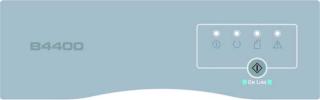
Panneaux de commande
Ce chapitre présente les fonctions des panneaux de commande. Il importe à ce point de décrire l’application Status Monitor [Contrôleur d’état] qui fournit des renseignements sur l’état de l'imprimante B4400 et l’équivalent du panneau de commande des menus de l'imprimante B4500, 4550 et B4600. (Pour plus d'information sur l'installation de l’application Status Monitor [Contrôleur d’état], consultez « Pilotes d’imprimante ».)
B4400
Panneau de commande
NOTE : Le moyen le plus facile de vérifier l’état de l’imprimante B4400 est d’utiliser l’application Status Monitor [Contrôleur d’état] en ligne. Vous trouverez plus d’information sur cette application à la page 29.
Le panneau de commande de l'imprimante B4400 comporte quatre voyants d’état à DEL et un bouton de OnLine. De gauche à droite, ces voyants indiquent Alimentation, Prêt, Alimentation manuelle et Erreur.
Voyants à DEL
Les voyants indiquent l'état de l'imprimante et se caractérisent par les cinq états de fonctionnement suivants :
•Voyant éteint
•Voyant allumé
•Clignotement 1 – clignotement lent – 1 clignotement long toutes les 4 secondes
•Clignotement 2 – clignotement – 1 clignotement à la seconde
•Clignotement 3 – clignotement rapide – 4 clignotements à la seconde
Guide de l’utilisateur B4400/4500/4550/4600 26

Les quatre voyants s'allument momentanément à la mise sous tension.
Voyant de mise sous tension (vert)
Ce voyant s'allume et reste allumé tant que l’imprimante est sous tension.
Voyant Prêt (vert)
•Voyant allumé – l’imprimante est en ligne et prête à recevoir des données.
•Voyant éteint – l’imprimante est hors ligne et ne peut recevoir de données.
La signification des clignotements des voyants (x) se résume comme suit :
|
|
|
|
|
|
|
Signification |
|
|
|
|
|
|
|
|
|
|
|
|
|
|
|
|
|
|
|
|
|
|
|
|
X |
X |
|
|
En ligne |
|||
|
|
|
|
|
|
|
|
X |
|
|
|
|
|
Hors ligne |
|
X |
X |
|
|
L’imprimante est en |
|||
|
|
Clignot. 1 – |
|
|
réchauffage / traitement / |
||
|
|
Clignot. lent |
|
|
impression |
||
|
|
|
|
|
|
|
|
X |
|
|
|
|
X |
Plus de papier dans le bac |
|
|
|
|
|
|
|
Clignot. 1 |
|
|
|
|
|
|
|
– |
|
|
|
|
|
|
|
Clignot. |
|
|
|
|
|
|
|
lent |
|
X |
|
|
|
|
x |
Incident papier |
|
|
|
|
|
|
|
Clignot. 2 |
|
|
|
|
|
|
|
— |
|
|
|
|
|
|
|
Clignot. |
|
|
|
|
|
|
|
|
|
X |
|
|
|
|
X |
Toner bas/durée de vie du |
|
|
|
|
|
|
|
Clignot. 2 tambour presque terminée |
|
|
|
|
|
|
|
— |
|
|
|
|
|
|
|
Clignot. |
|
|
|
|
|
|
|
|
|
X |
|
|
|
|
X |
Durée de vie de la cartouche |
|
|
|
|
|
|
|
Clignot. 3 de tambour terminée. |
|
|
|
|
|
|
|
— |
|
Clignot. rapide
Guide de l’utilisateur B4400/4500/4550/4600 27

|
|
|
|
|
|
|
|
|
|
Signification |
|
|
|
|
|
|
|
|
|
|
|
|
|
|
|
|
|
|
|
|
|
|
|
|
|
|
|
|
|
|
|
|
|
X |
X |
X |
X |
Mettez l’imprimante hors |
||||||
Clignot. 3 — |
Clignot. 3 |
Clignot. 3 — |
Clignot. 3 tension puis sous tension. Si |
|||||||
Clignot. |
— |
Clignot. |
— |
cela ne supprime pas l’erreur, |
||||||
rapide |
Clignot. |
rapide |
Clignot. |
communiquez avec un centre |
||||||
|
|
|
rapide |
|
|
|
rapide |
de réparation. |
||
|
|
|
|
|
|
|
|
|
|
|
Bouton de OnLine
Les fonctions principales du bouton de OnLine sont activées en appuyant brièvement sur le commutateur avant de le relâcher. Ces fonctions sont les suivantes :
•Déconnexion de l’imprimante (hors ligne).
•Connexion de l’imprimante (en ligne et prête).
•Reprise de l'impression à la suite d'une erreur de papier, d'un incident papier, d'un dépassement d'impression ou d'un dépassement de la capacité de la mémoire tampon.
•Interruption du traitement des données lorsque l’imprimante reçoit et traite les données.
•Reprise du traitement des données.
Les fonctions secondaires du bouton de OnLine sont activées après déconnexion de l'imprimante, puis en maintenant enfoncé le commutateur pendant au moins deux secondes avant de le relâcher. Ces fonctions sont les suivantes :
• Impression des pages de démonstration et de menus.
NOTE : L’application Status Monitor [Contrôleur d’état] de l'imprimante permet également d'imprimer les pages de démonstration et de menus.
•Impression de toute données dans le tampon après l’annulation de l’impression.
Les autres fonctions du bouton de commande sont activées après la déconnexion de l'imprimante, puis en maintenant enfoncé le commutateur pendant au moins cinq secondes avant de le relâcher. Ces fonctions sont les suivantes :
• Impression d'une page de nettoyage.
NOTE : Il est aussi possible d'imprimer une page de nettoyage en utilisant l’application Status Monitor [Contrôleur d’état] de l’imprimante.
Guide de l’utilisateur B4400/4500/4550/4600 28

•Réinitialisation de l'imprimante et vidage de la mémoire tampon après annulation de l'impression.
NOTE : Pour rétablir les paramètres par défaut de l'imprimante, maintenez enfoncé le bouton de commande pendant que vous mettez sous tension l'imprimante. Une fois les paramètres par défaut de l'imprimante rétablis, les voyants clignotent.
B4400 Status Monitor [Contrôleur d’état B4400]
Une fois le pilote d'imprimante installé sur l'ordinateur, l’application Status Monitor [Contrôleur d’état] est ensuite installée pour indiquer qui se passe sur l’imprimante au cours de son utilisation. (Consultez le chapitre intitulé « Pilotes d’imprimante ».) Cette application permet également de contrôler et de modifier les différents paramètres de l'imprimante.
Utilisation de l’application Status Monitor [Contrôleur d’état] de l’imprimante
Pour visualiser l'état de l'imprimante et afficher ou modifier ses paramètres, procédez comme suit :
1.Clique sur Start [Démarrer] > Programs [Programmes] > OkiData > B4400 Status Monitor [Contrôleur d’état B440] puis sélectionnez Status Monitor [Contrôleur d’état]. L’état courant de l’imprimante est indiqué dans un écran réduit.
NOTE : Pour accéder rapidement à l’application Status Monitor [Contrôleur d’état], cliquez sur l’icône de l’imprimante dans la Barre des tâches de Windows.
Guide de l’utilisateur B4400/4500/4550/4600 29
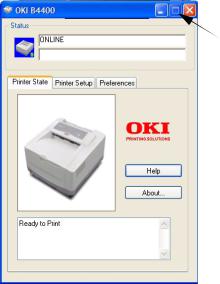
2.Cliquez sur le bouton d'agrandissement de la fenêtre
(a) pour inclure dans l’affichage les onglets Printer Setup [Configuration de l’imprimante] et Preferences [Préférences].
a
Guide de l’utilisateur B4400/4500/4550/4600 30
